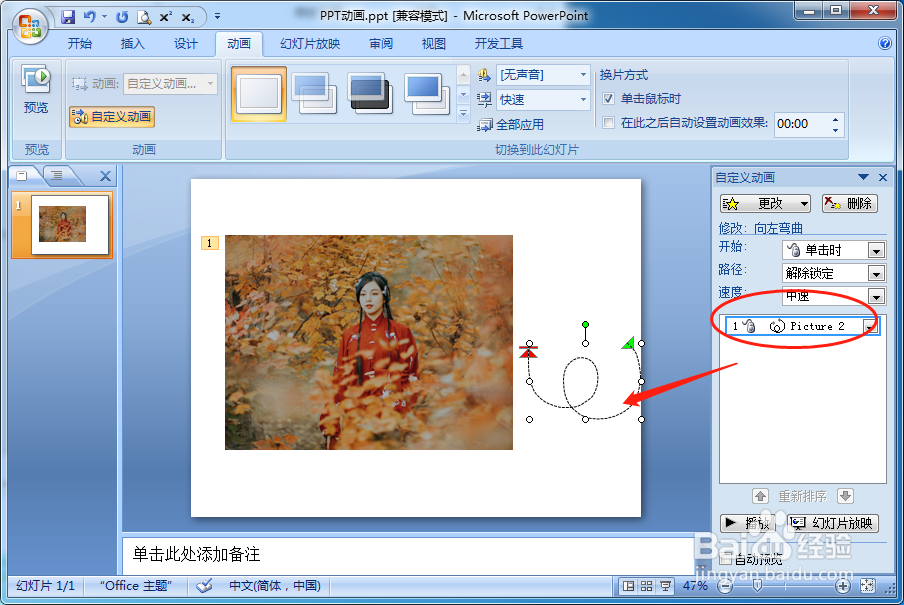1、在电脑上新建一个PPT幻灯片文件
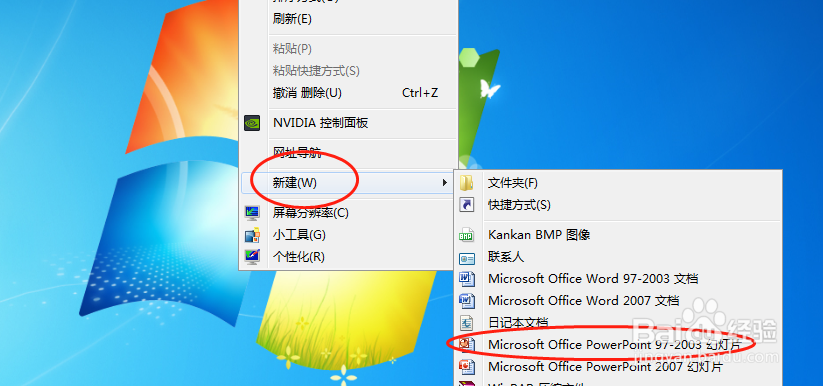
2、然后打开文件进入编辑
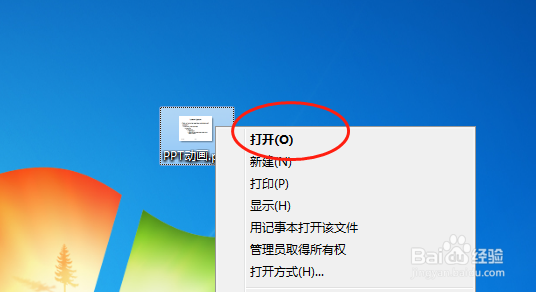
3、直接在PPT中插入一张图片
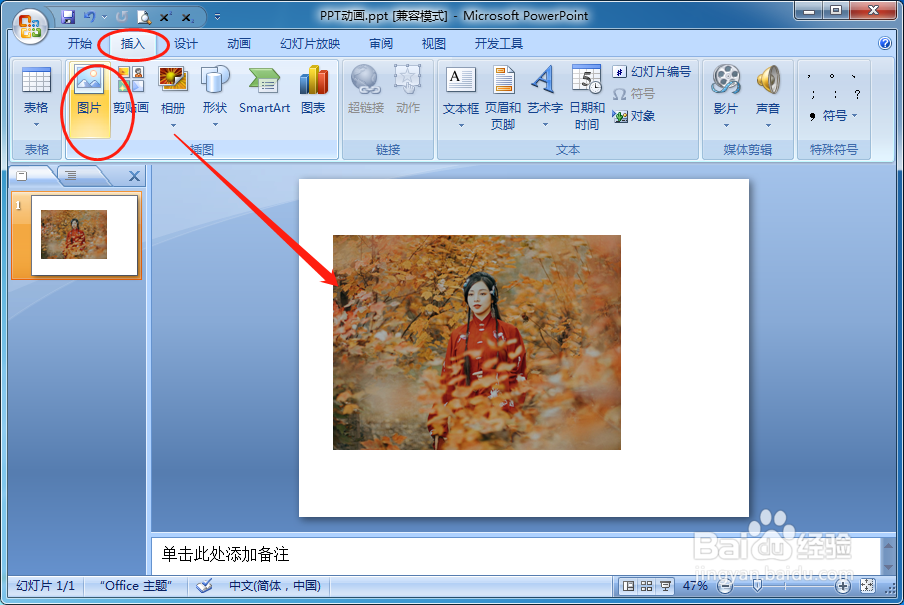
4、然后点击上方工具栏的的 “动画 ”选中 “自动义动画”
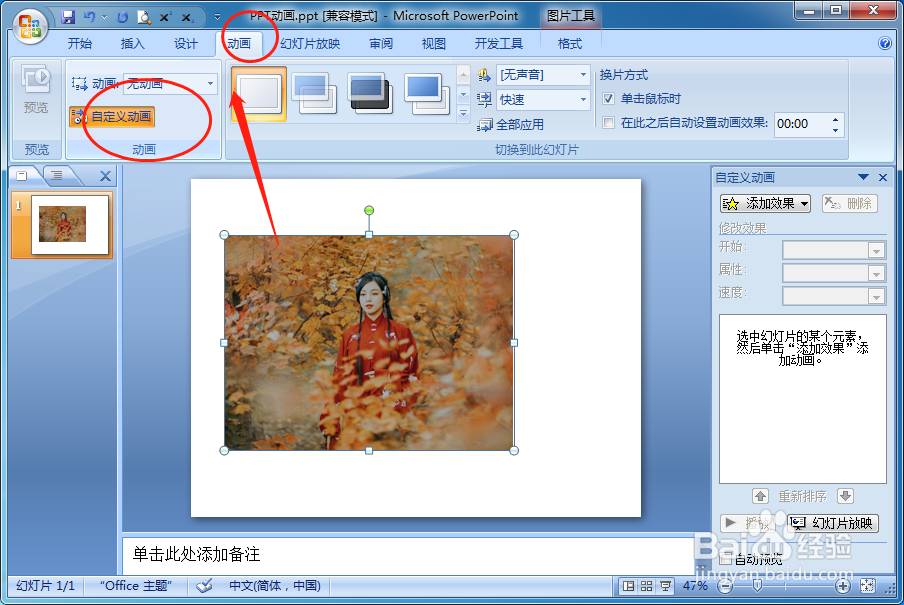
5、继续依次点击“添加效果”》“动作路径”》“其他动作路径”
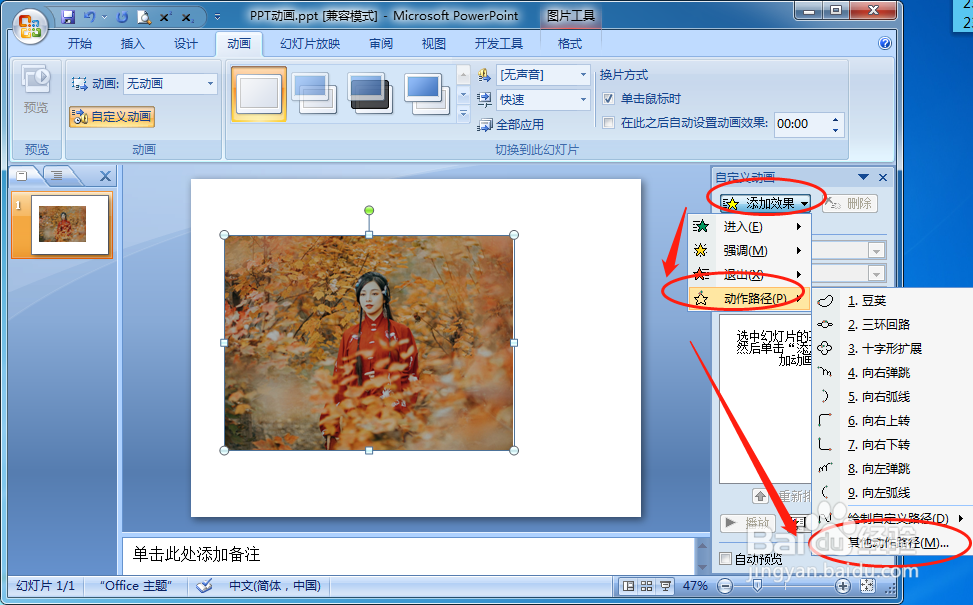
6、在这里面可以看到“向左弯曲”点击并确认
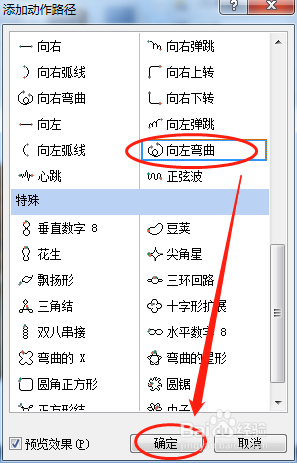
7、最后就可以实现向左弯曲的效果了
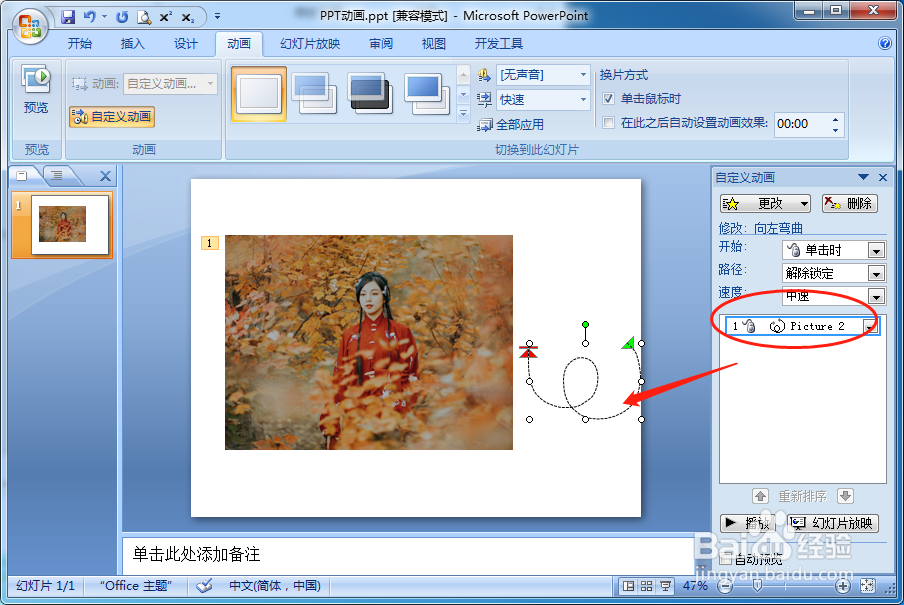
时间:2024-10-15 15:32:49
1、在电脑上新建一个PPT幻灯片文件
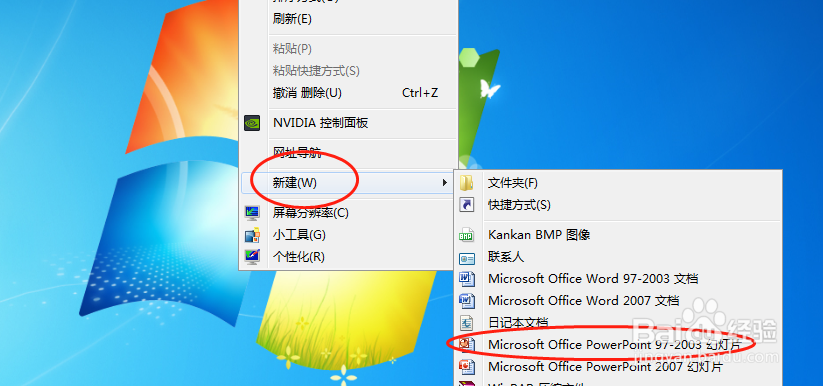
2、然后打开文件进入编辑
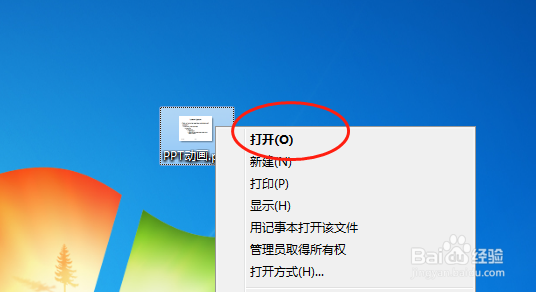
3、直接在PPT中插入一张图片
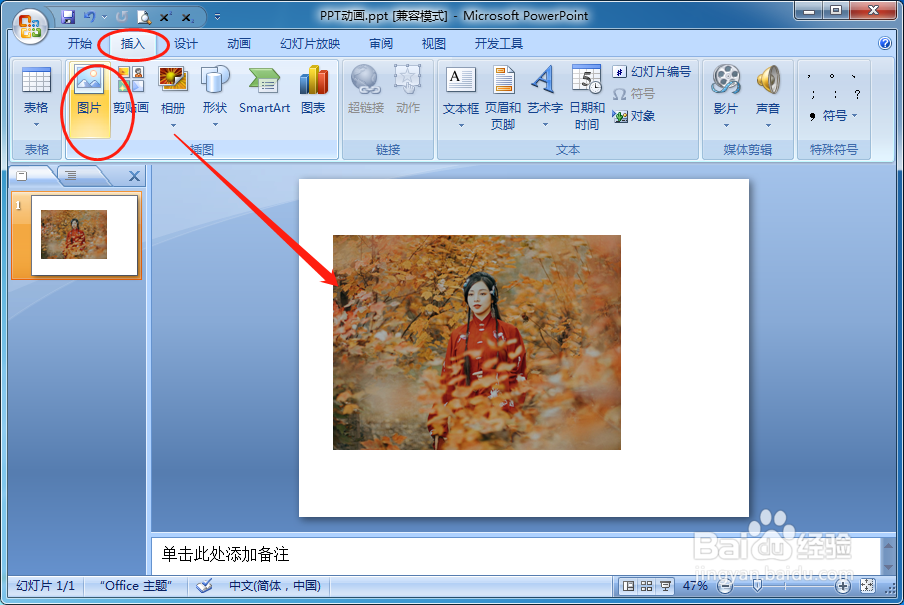
4、然后点击上方工具栏的的 “动画 ”选中 “自动义动画”
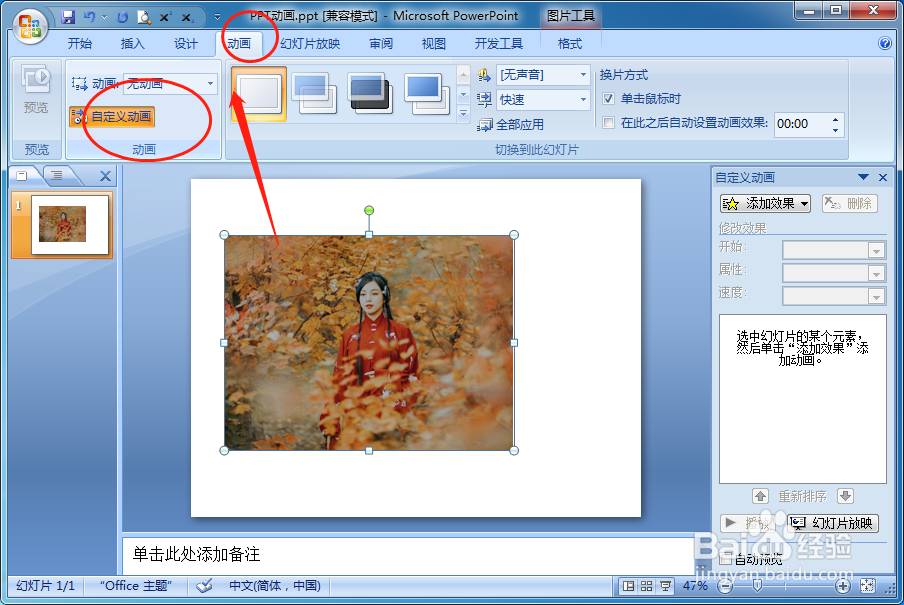
5、继续依次点击“添加效果”》“动作路径”》“其他动作路径”
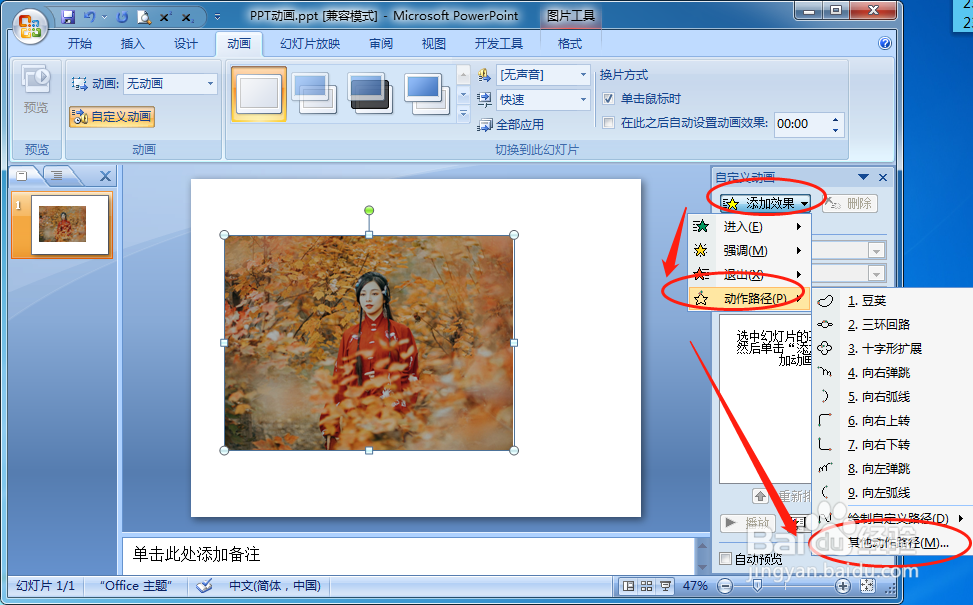
6、在这里面可以看到“向左弯曲”点击并确认
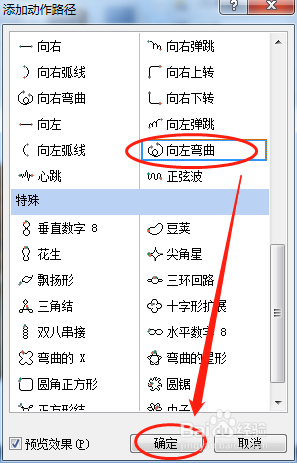
7、最后就可以实现向左弯曲的效果了